最終更新日: 2023 年 9 月 11 日
問題
Outlook デスクトップ ナビゲーション バーから [その他のアプリ] > ショートカット] をクリックし、 Microsoft Office Online のリンクをクリックすると、エラー ダイアログが表示されます。
"このページのスクリプトでエラーが発生しました"
状態:修正済み
バージョン 2309、ビルド 16816.10000 以降、新しい Office のインストールと新しい Outlook プロファイルには、"Microsoft Office Online" リンクが表示されなくなります。 各チャネルで使用できるビルドは、「更新履歴」で確認Microsoft 365 Apps。
既存のアカウントとプロファイルのリンクを削除する場合は、いくつかの方法を選択できます。
方法 1: リンクを右クリックして手動でリンクを削除し、[ ショートカットの削除] をクリックします。
方法 2: プロファイル XML ファイルからショートカットを削除します。
ショートカット情報は、 %appdata%\Microsoft\Outlook\<プロファイル名>.xmlに格納されます。 管理者は、次のようにログオン スクリプトを作成できます。
-
%appdata%\Microsoft\Outlook で .xml ファイルを見つけます。
-
.xml ファイルを開きます。
-
name 属性に "Microsoft Office Online" を含む .xml ノードを削除します。
-
.xml ファイルを保存します。
方法 3: 次のレジストリ グループ ポリシーで [ショートカット] メニューを非表示にします。
警告: 次の手順は、レジストリを変更する方法を示しています。 レジストリを誤って変更すると、深刻な問題が発生することがあります。 次の手順に慎重に従ってください。 万一に備えて、編集の前にレジストリをバックアップしてください。 こうしておけば、問題が発生した場合にレジストリを復元できます。 レジストリをバックアップおよび復元する方法の詳細については、「Windows でレジストリをバックアップおよび復元する方法」を参照してください。
キー: HKEY_CURRENT_USER\SOFTWARE\Microsoft\Office\16.0\Outlook\Preferences
名前: ModuleVisible15
種類: REG_SZ
値: 1,1,1,1,1,1,0,1,0,0
注: 元のキー値: 1,1,1,1,1,1,1,0,0
ポリシーの変更により、ナビゲーション バーの [ショートカット] リンクが非表示になります。
その他のリソース
関連項目
OUTLOOK for PC の最近の問題の修正または回避策

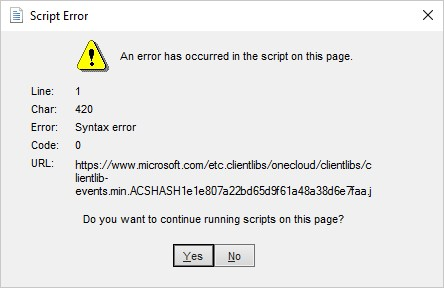
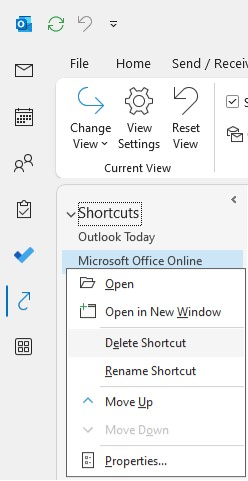
![[ショートカット] リンクのスクリーンショット](/images/ja-jp/c69f5083-13ea-4d3f-9528-b77f7d1448cf)












